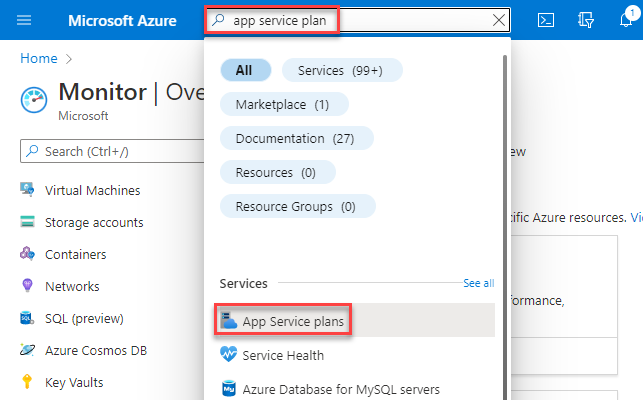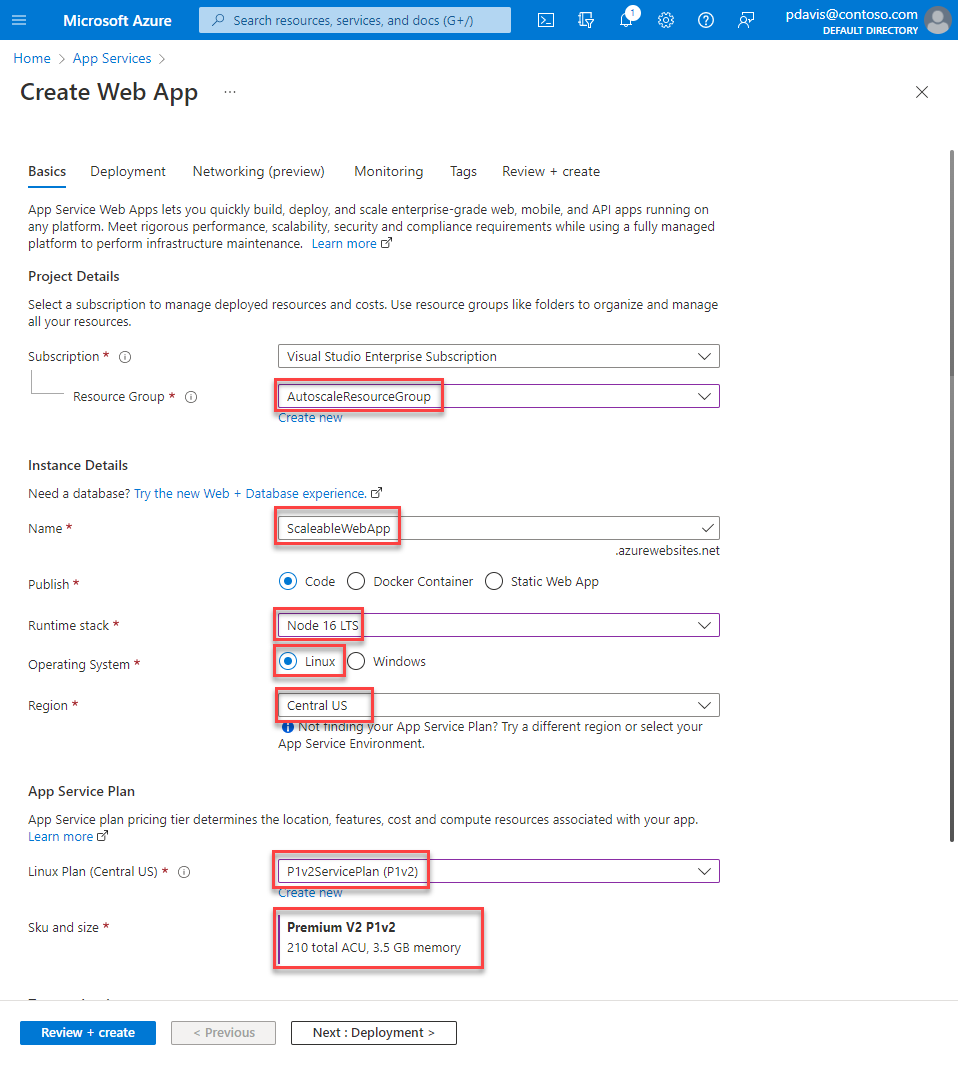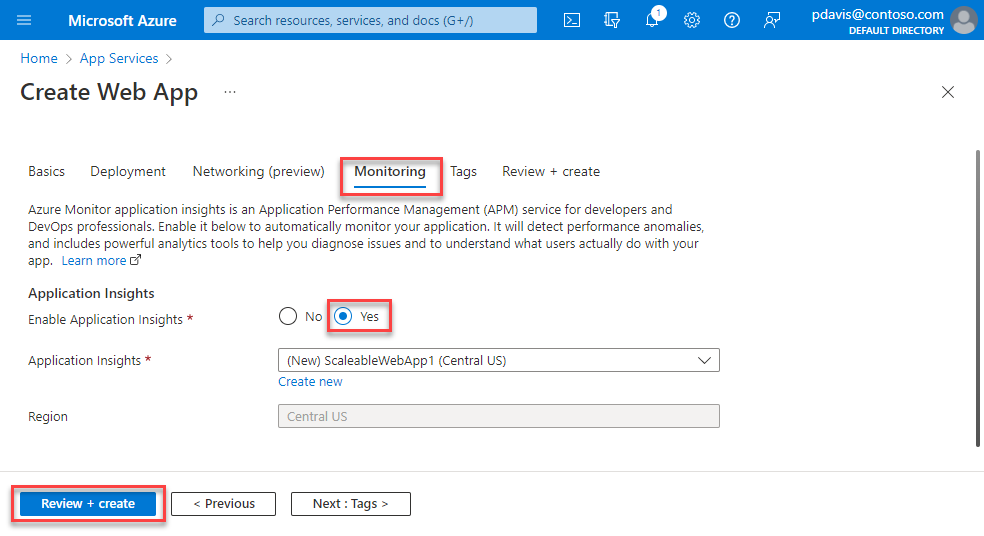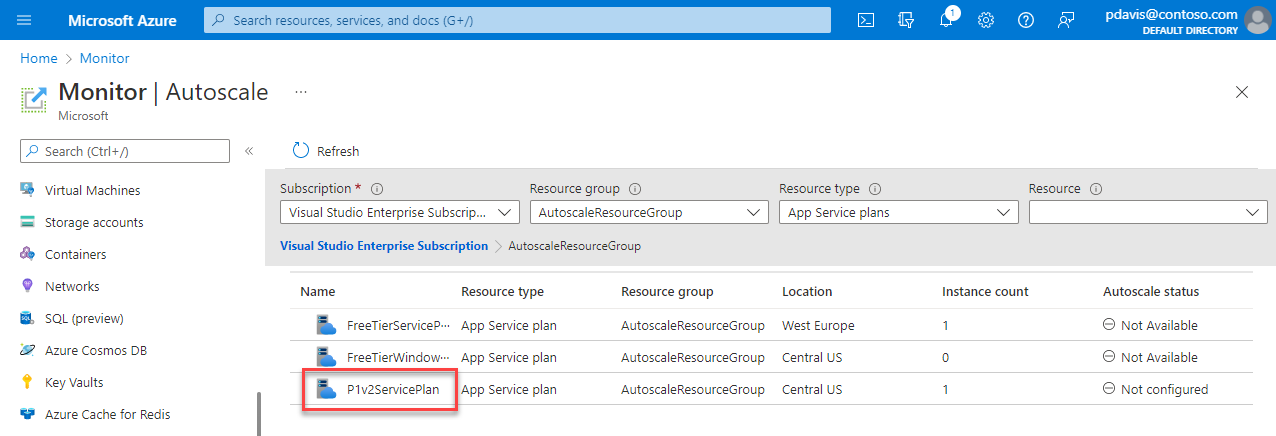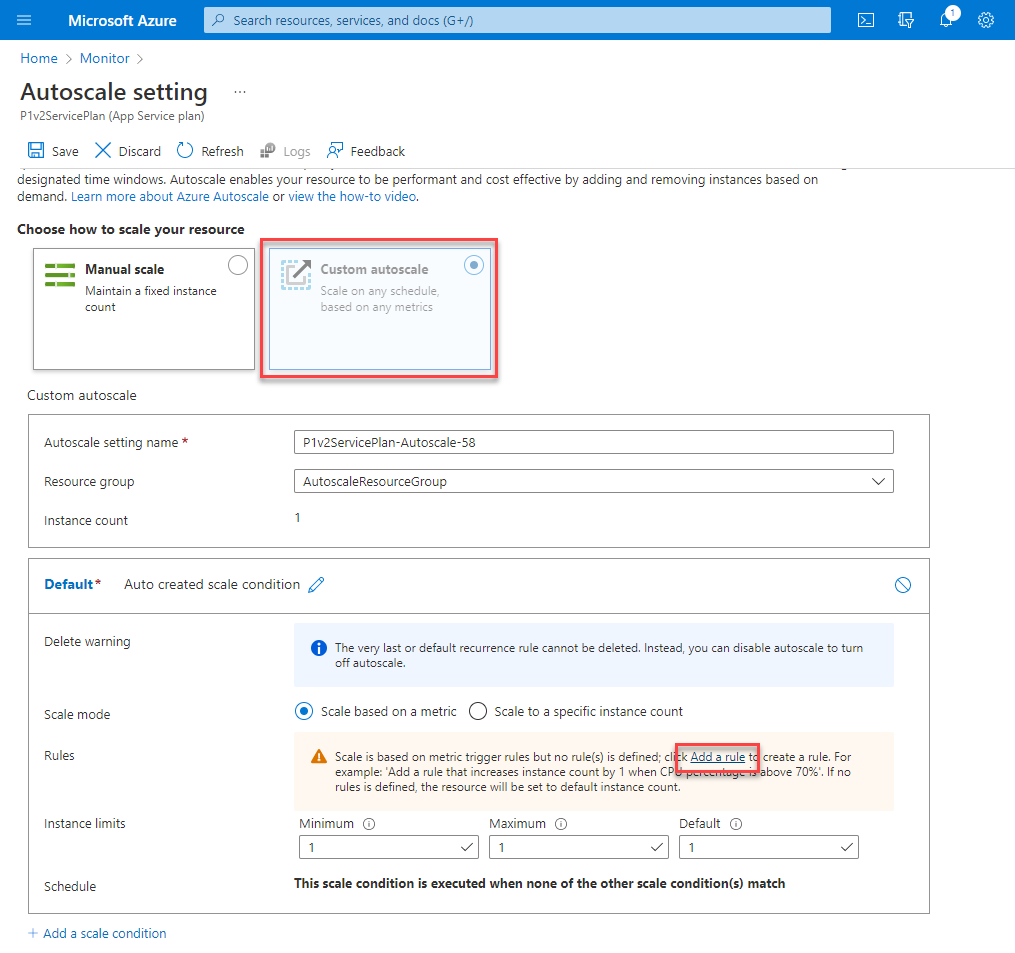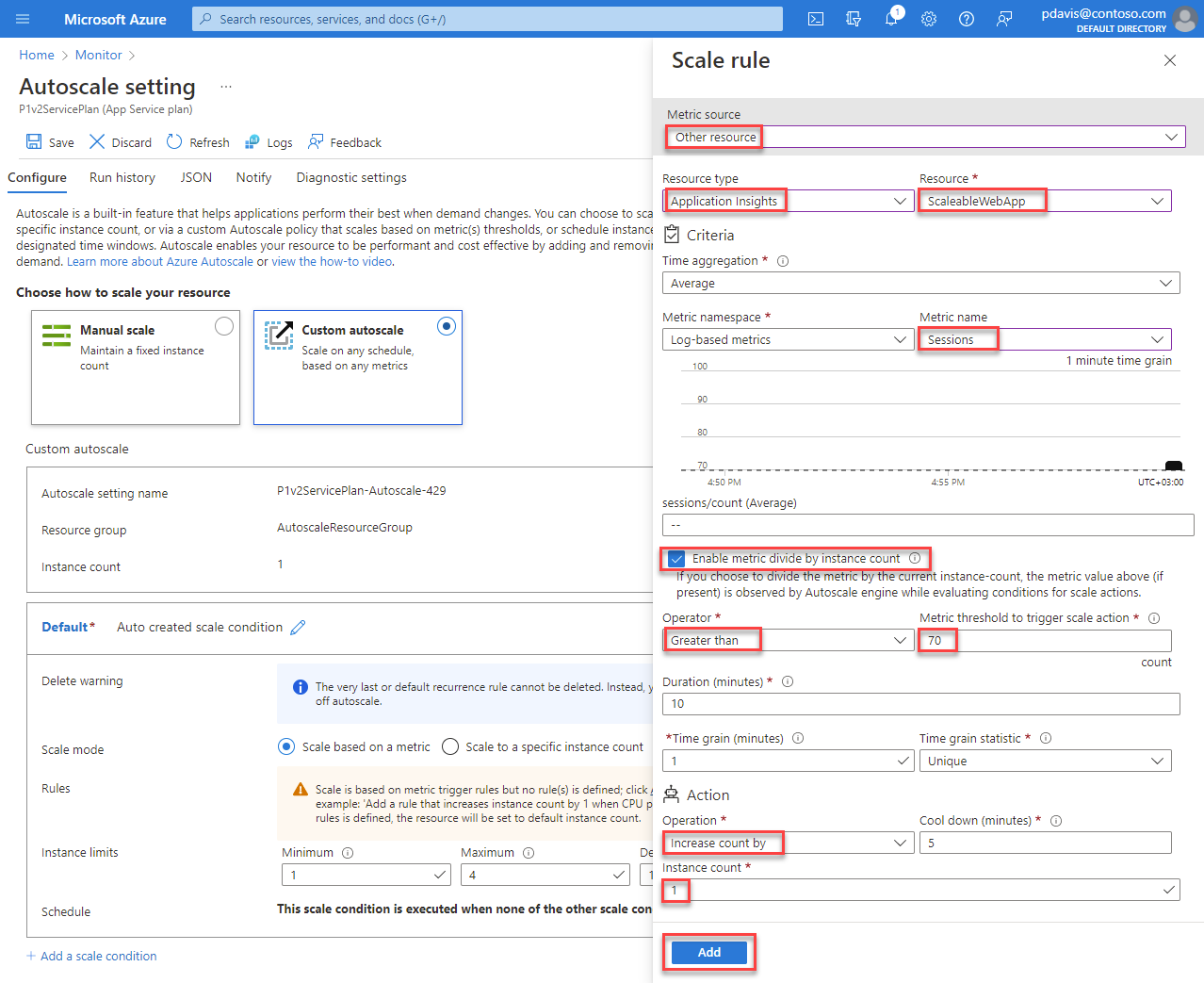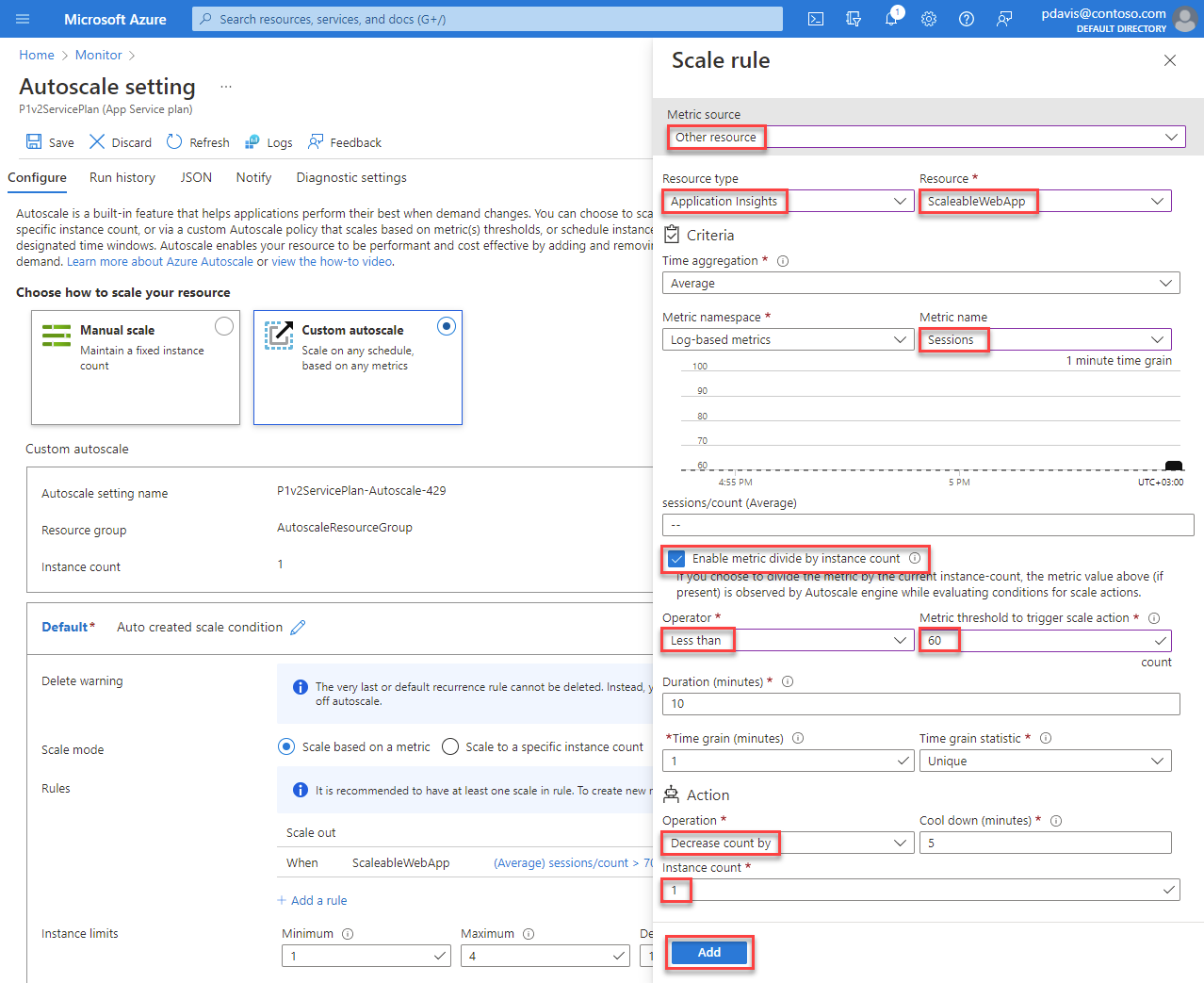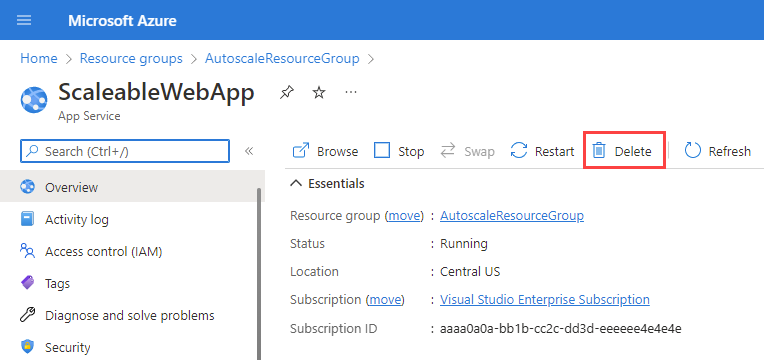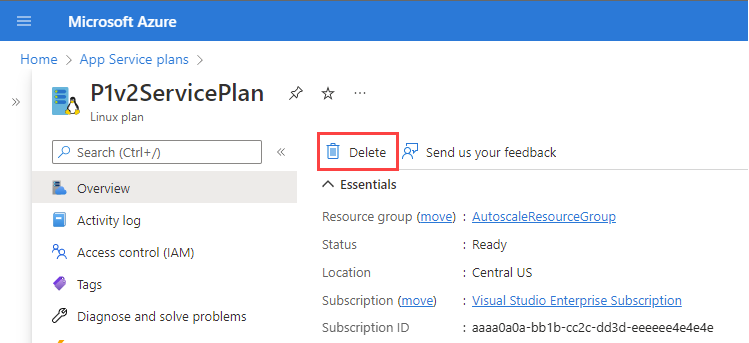Dimensionamento automático de um aplicativo Web usando métricas personalizadas
Este artigo explica como configurar o dimensionamento automático para um aplicativo Web usando uma métrica personalizada no portal do Azure.
O dimensionamento automático permite adicionar e remover recursos para lidar com aumentos e diminuições na carga. Neste artigo, mostraremos como configurar o dimensionamento automático para um aplicativo Web usando uma das métricas do Application Insights para dimensionar o aplicativo Web para dentro e para fora.
Nota
O dimensionamento automático em métricas personalizadas no Application Insights é suportado apenas para métricas publicadas nos namespaces Standard e Azure.ApplicationInsights . Se quaisquer outros namespaces forem usados para métricas personalizadas no Application Insights, ele retornará um erro de métrica sem suporte.
O dimensionamento automático do Azure Monitor aplica-se a:
- Conjuntos de Dimensionamento de Máquinas Virtuais do Azure
- Serviços Cloud do Azure
- Serviço de Aplicativo do Azure - Aplicativos Web
- Cluster do Azure Data Explorer
- Gestão de API do Azure
Pré-requisito
Você deve ter uma conta do Azure com uma assinatura ativa. Você pode criar uma conta gratuitamente.
Descrição geral
Para criar um aplicativo Web dimensionado automaticamente:
- Se você ainda não tiver um, crie um plano do Serviço de Aplicativo. Não é possível configurar o dimensionamento automático para níveis gratuitos ou básicos.
- Se você ainda não tiver um, crie um aplicativo Web usando seu plano de serviço.
- Configure o dimensionamento automático para seu plano de serviço.
Criar um plano do Serviço de Aplicações
Os planos do Serviços de Aplicações definem um conjunto de recursos de computação para a execução de aplicações Web.
Abra o portal do Azure.
Pesquise e selecione Planos do Serviço de Aplicativo.
Na página Plano do Serviço de Aplicativo , selecione Criar.
Selecione um grupo de recursos ou crie um novo.
Introduza um Nome para o seu plano.
Selecione um sistema operacional e uma região.
Selecione um SKU e tamanho.
Nota
Não é possível usar o dimensionamento automático com camadas gratuitas ou básicas.
Selecione Rever + criar>Criar.
Criar uma aplicação Web
Pesquise e selecione Serviços de aplicativo.
Na página Serviços de Aplicativo, selecione Criar.
Na guia Noções básicas, insira um Nome e selecione uma pilha de tempo de execução.
Selecione o Sistema Operacional e a Região que você escolheu quando definiu seu plano do Serviço de Aplicativo.
Selecione o plano do Serviço de Aplicativo que você criou anteriormente.
Selecione a guia Monitoramento .
Na guia Monitoramento, selecione Sim para habilitar o Application Insights.
Selecione Rever + criar>Criar.
Configurar dimensionamento automático
Configure as configurações de dimensionamento automático para seu plano do Serviço de Aplicativo.
Pesquise e selecione o dimensionamento automático na barra de pesquisa ou selecione Dimensionamento automático em Monitor na barra de menus à esquerda.
Selecione seu plano do Serviço de Aplicativo. Você só pode configurar planos de produção.
Configurar uma regra de expansão
Configure uma regra de expansão para que o Azure gire outra instância do aplicativo Web quando seu aplicativo Web estiver lidando com mais de 70 sessões por instância.
Selecione Dimensionamento automático personalizado.
Na seção Regras da condição de escala padrão, selecione Adicionar uma regra.
Na lista suspensa Origem da métrica, selecione Outro recurso.
Em Tipo de recurso, selecione Application Insights.
Na lista suspensa Recurso, selecione seu aplicativo Web.
Selecione um nome de métrica para basear seu dimensionamento. Por exemplo, use Sessões.
Marque a caixa de seleção Habilitar divisão de métricas por contagem de instâncias para que o número de sessões por instância seja medido.
Na lista suspensa Operador, selecione Maior que.
Insira o limite Métrica para acionar a ação de escala. Por exemplo, use 70.
Em Ação, defina Operação para aumentar a contagem por. Defina Contagem de instâncias como 1.
Selecione Adicionar.
Configurar uma regra de expansão
Configure uma regra de expansão para que o Azure gire uma das instâncias quando o número de sessões que seu aplicativo Web está manipulando for inferior a 60 por instância. O Azure reduz o número de instâncias cada vez que essa regra é executada até que o número mínimo de instâncias seja atingido.
Na seção Regras da condição de escala padrão, selecione Adicionar uma regra.
Na lista suspensa Origem da métrica, selecione Outro recurso.
Em Tipo de recurso, selecione Application Insights.
Na lista suspensa Recurso, selecione seu aplicativo Web.
Selecione um nome de métrica para basear seu dimensionamento. Por exemplo, use Sessões.
Marque a caixa de seleção Habilitar divisão de métricas por contagem de instâncias para que o número de sessões por instância seja medido.
Na lista suspensa Operador, selecione Menos que.
Insira o limite Métrica para acionar a ação de escala. Por exemplo, use 60.
Em Ação, defina Operação para diminuir a contagem por e defina Contagem de instâncias como 1.
Selecione Adicionar.
Limitar o número de instâncias
Defina o número máximo de instâncias que podem ser giradas no campo Máximo da seção Limites de instância. Por exemplo, use 4.
Selecione Guardar.
Clean up resources (Limpar recursos)
Se você não vai continuar a usar este aplicativo, exclua recursos.
Na página Visão geral do Serviço de Aplicativo, selecione Excluir.
Na página Configuração de dimensionamento automático, na guia JSON, selecione o ícone da lixeira ao lado do nome da configuração de dimensionamento automático. Observe que as configurações de dimensionamento automático não são excluídas junto com o plano do Serviço de Aplicativo, a menos que você exclua o grupo de recursos. Se você não excluir as configurações de dimensionamento automático e recriar um plano de serviço de aplicativo com o mesmo nome, ele herdará as configurações de dimensionamento automático originais.
Na página Planos do Serviço de Aplicativo, selecione Excluir.
Próximos passos
Para saber mais sobre o dimensionamento automático, consulte os seguintes artigos:
- Use ações de dimensionamento automático para enviar notificações de alerta por e-mail e webhook
- Descrição geral do dimensionamento automático
- Métricas comuns do Azure Monitor de dimensionamento automático
- Melhores práticas para o dimensionamento automático do Azure Monitor
- API REST de dimensionamento automático